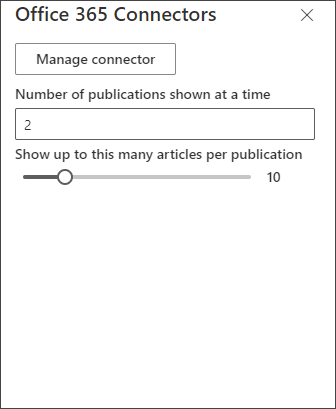重要: 連接器網頁元件的停用通知。
-
自 2024 年 6 月 1 日起,您將無法在 SPO 網站中建立新的連線。
-
此功能將從 2024 年 8 月 1 日起完全淘汰。
-
2024 年 8 月 1 日之後,您將無法更新或管理現有的設定。 現有設定中也不會收到任何新通知。
當您 將新式頁面新增至 Teams 網站時,您可以新增及自訂 網頁元件,這些網頁元件是頁面的建置元件。 本文說明如何使用 Office 365 連接器網頁元件。
附註:
-
連接器僅適用於 已連線群組的小組網站。
-
只有屬於 Microsoft 365 群組的使用者才能存取連接器網頁元件。 在 SharePoint 中新增為訪客或成員群組的使用者將無法存取網頁元件。
-
在 SharePoint Server 2019中無法使用連接器網頁元件。
連接器可讓您在連線群組的小組網站頁面上,輕鬆地從您最愛的外部服務取得訊息、警示和通知。 您可以直接在頁面上顯示來自 Trello、JIRA 等服務的更新。 您可以在 RSS 摘要中發佈新內容時顯示通知、顯示來自 JIRA 或 GitHub 的通知,甚至顯示 Salesforce 和 Google Analytics 的摘要。
連接器分為各式各樣的類別,適合每種類型的使用者和小組,從專注於興趣或生產力的資訊工作者 (Trello、Asana) 到開發人員自動化工具、 (BuildKite) 等等。 新增新的服務和工具時,連接器清單一律會更新。
新增您的頁面連接器
您可以直接從網頁元件工具箱新增常用的連接器。 如果沒有看到您要的連接器,您可以 新增連接器網頁元件 以尋找更多連接器。
-
如果您尚未處於編輯模式,請選取頁面右上角的 [編輯 ]。
-
將滑鼠停留在現有網頁元件上方或下方,或在標題區域底下,按兩下 [
-
在大型網頁元件工具箱頂端的下拉式清單中,選取 [連接器]。
新增連接器網頁元件
如果您在網頁元件工具箱中沒有看到您要尋找的連接器,您可以新增連接器網頁元件,並可存取更多連接器。
-
如果您尚未處於編輯模式,請選取頁面右上角的 [編輯 ]。
-
將滑鼠停留在現有網頁元件上方或下方,或在標題區域底下,按兩下 [
-
選取 [新增]。
-
瀏覽連接器清單。 當您找到想要的專案時,請選取 [新增 ] 或 [設定]。
變更設定
您可以變更網頁元件中顯示的項目數,也可以使用網頁元件屬性窗格來變更連接器的設定設定。
-
如果您尚未處於編輯模式,請選取頁面右上角的 [編輯 ]。
-
選取網頁元件左側的 [編輯
-
在右側的網頁元件屬性窗格中,輸入您要在 RSS 摘要連接器以外的連接器 一次顯示這幾個專案 中的項目數量。
-
使用 RSS 摘要連接器時,請在屬性窗格的 [ 一次顯示的出版物 數目] 方塊中輸入您要顯示的出版物數量。
-
調整 [每份出版物最多顯示這多篇文章] 底下的滑桿,以限制每個出版物在網頁元件中顯示的文章數目。
若要變更連接器的設定設定,請選取 [管理連接器]。 在連接器的設定頁面上進行您想要的變更,然後選取 [儲存]。
拿掉連接器
建議您先移除連接器,然後再移除網頁元件。 如果您沒有先移除連接器,郵件會繼續傳送到您的群組收件匣。
如果您在不移除網頁元件的情況下移除連接器,已傳遞的信息會繼續顯示在網頁元件中,但資訊將不再更新。
-
如果您尚未處於編輯模式,請選取頁面右上角的 [編輯 ]。
-
選取網頁元件左側的 [編輯
-
在右側的網頁元件屬性窗格中,選取 [設定連接器]。
-
按兩下連接器設定頁面上的[ 移除 ]。 如果出現提示,您可能需要在下一個畫面中再次選取 [移除 ]。
-
拿掉連接器之後,您可以選取網頁元件左側的 [刪除
附註: 超過 90 天的郵件會自動移除。
相關資訊


![[展開] 按鈕](/images/zh-tw/a4fcb74b-a97f-42c4-b129-76dd9a8d99e3)
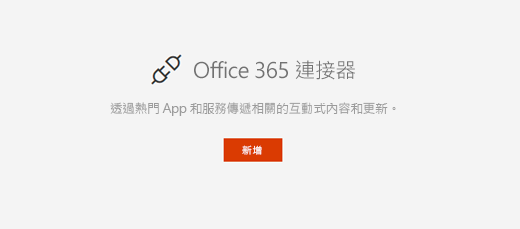
![醒目提示 [新增] 按鈕之連接器清單的螢幕快照](/images/zh-tw/f4dbc4de-e03b-46c9-a553-ac76ec1dc50d)

![[連接器] 屬性窗格](/images/zh-tw/f9f34bee-d5eb-43bd-aee1-a73e043df2d9)